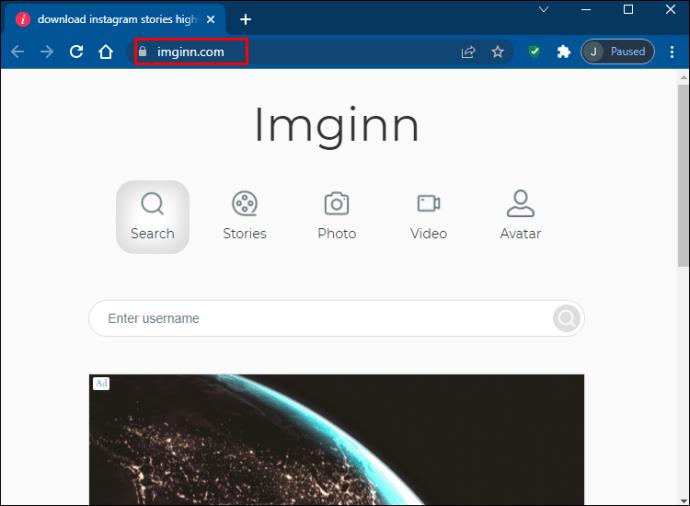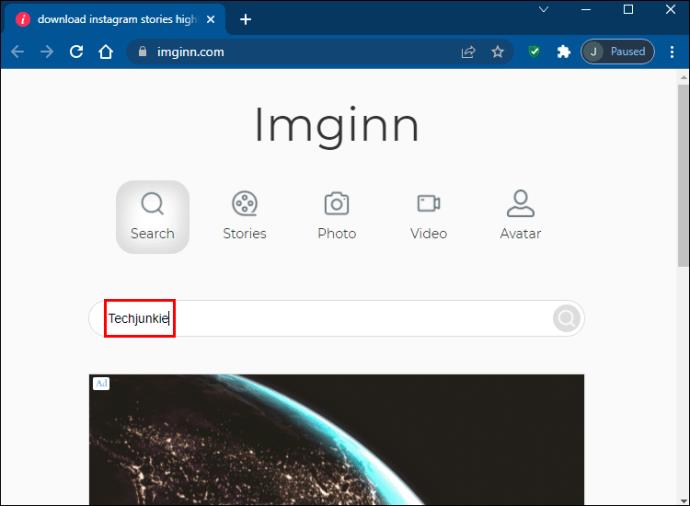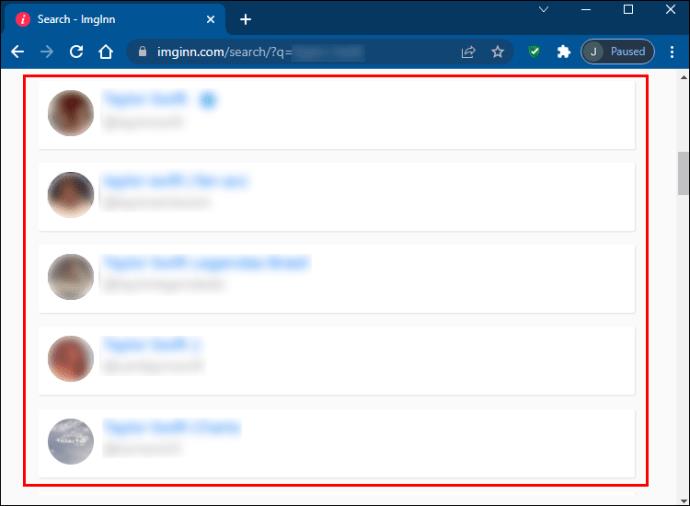Al giorno d'oggi, ottenere molte informazioni dai social media è possibile senza un account. Puoi trovare tutto senza un account, che si tratti di ultime notizie, musica o tendenze dei social media. Ma per quanto riguarda i follower di Instagram?

Anche se non hai un account Instagram, è comunque possibile vedere i follower su Instagram di qualcun altro . In questo articolo, discuteremo di come visualizzare i follower di Instagram senza avere un account.
Usa app di terze parti per visualizzare i follower di Instagram di qualcuno senza avere un account
Sappiamo tutti che devi accedere al tuo account Instagram per vedere chi sono i tuoi follower. Tuttavia, l'opzione aggiuntiva consiste nell'utilizzare uno strumento online di terze parti per accedere ai follower pubblici di Instagram di qualcuno senza avere un account. Diversi servizi sono completamente gratuiti.
Ecco come puoi farlo:
- Apri un "browser web" sul tuo smartphone o PC e cerca il sito web di ImgInn .
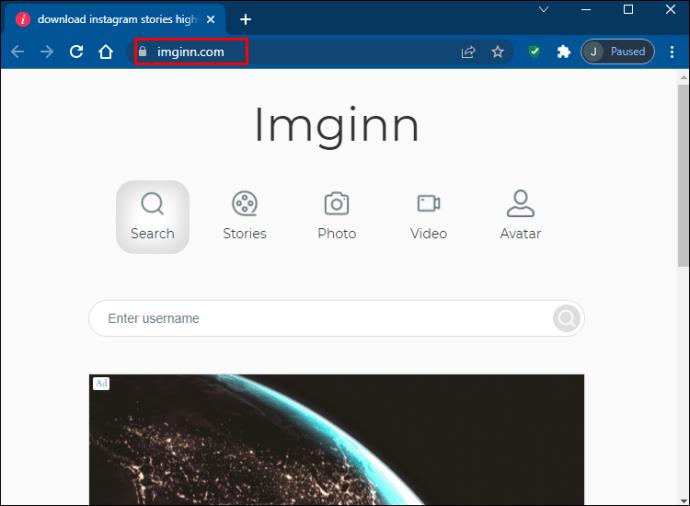
- Digita l'hashtag del nome utente di Instagram nella casella di ricerca. In alternativa, puoi digitare il nome della persona di cui vorresti vedere i follower. Puoi trovare qualsiasi profilo Instagram utilizzando la casella di ricerca del sito web di ImgInn.
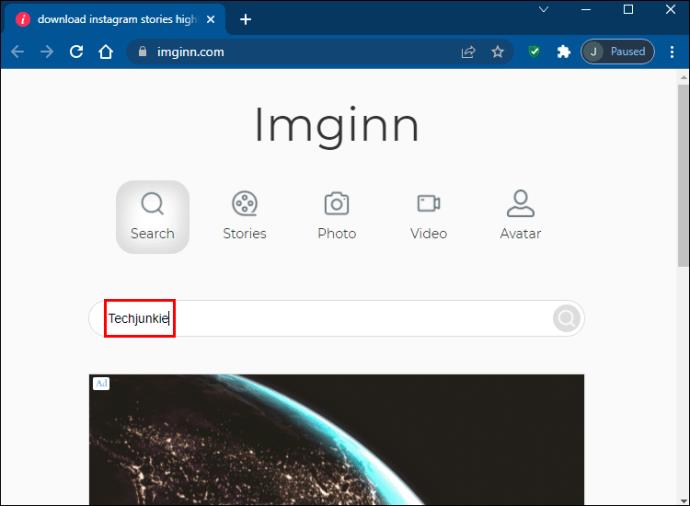
- Vai alla pagina successiva per visualizzare un elenco di tutti coloro che seguono quell'utente specifico. Inoltre, puoi accedere a tutti i contenuti di Instagram premendo sul nome di un profilo nella barra di ricerca.
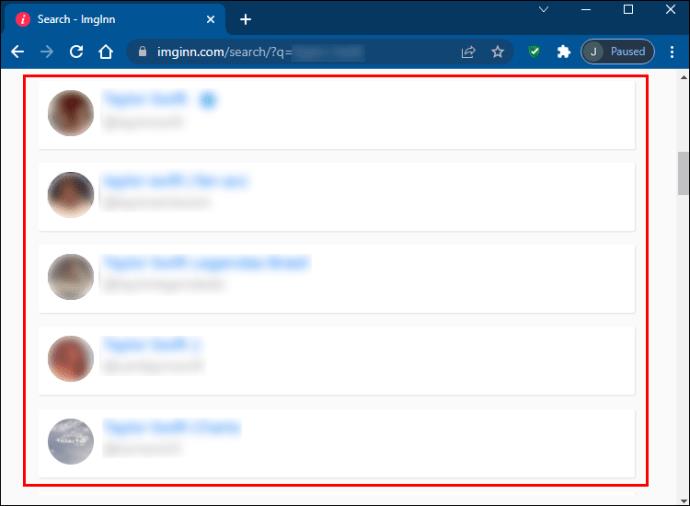
Ad esempio, se desideri salvare post o immagini dal profilo di una persona specifica, devi solo fare clic sul pulsante " Salva " nella pagina del profilo.
Ottieni tutte le informazioni su Instagram che desideri
Se desideri visualizzare i follower di Instagram senza creare un account, seguire i passaggi precedenti ti consentirà di farlo.
Se non riesci ancora ad accedere all'account che desideri visualizzare, puoi chiedere all'altra persona di impostare la propria privacy su pubblica. Sarai quindi in grado di visualizzare l'attività del loro profilo senza registrarti o accedere a Instagram. Altrimenti, creare il tuo account Instagram è una buona idea. Dopo aver trovato il loro profilo, puoi inviare una richiesta di follow per visualizzare i loro contenuti.
Hai mai provato a vedere i follower su Instagram di qualcuno senza un account? Come hai fatto? Faccelo sapere nella sezione commenti qui sotto!
Domande frequenti sui follower di Instagram
Riesci a vedere i follower di Instagram di qualcuno senza utilizzare alcun software di terze parti?
Senza un profilo e un'app o un sito Web di terze parti, non puoi visualizzare i follower di Instagram e altre attività. Questo perché la schermata di accesso viene visualizzata ogni volta che si tenta di accedere a un account Instagram. Devi accedere al tuo account prima di vedere post, follower o storie. Inoltre, è necessario accedere al proprio account Instagram per visualizzare i profili e i post privati di Instagram.
D'altra parte, molti programmi di terze parti ti consentono di controllare i tuoi follower su Instagram senza accedere al tuo account. Non devi nemmeno pagare per utilizzarne la maggior parte.